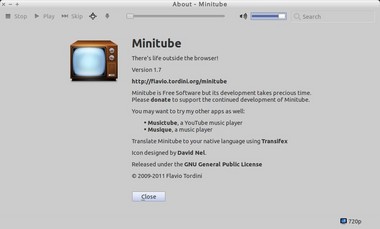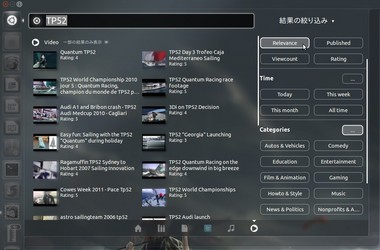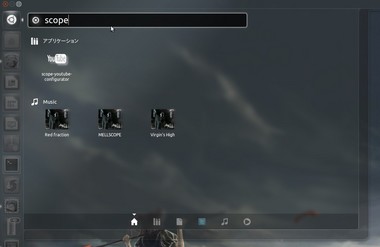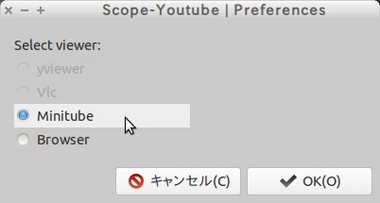【Ubuntu 12.04 alpha 1】システム設定(gnome-control-center)が3.2.2-2ubuntu1のバージョンになって少し変わった [ubuntu]
今日(2011/1/16)にUbuntu 12.04(Precise)をアップデートしたら、システム設定(Gnome Control Center)がバージョンアップして、少しインタフェースが変わりました。
ちなみに、システム設定(Gnome Control Center)というのは、下図のようにシャットダウンやログアウトのメニューでシステム設定を選ぶと開く画面です。 (ご存知の方が多いとは思いますが、念の為。)
下記がチェンジログ。
https://blog.so-net.ne.jp/MyPage/blog/article/edit/input?id=48744672
上記を読んでもよく分りませんが、沢山記述があるので変更が結構あったことが分ります。
開くと下図になります。
それで比較の為に下図はUbuntu 11.10(Oneiric)です。
Ubuntu 12.04は、Ubuntu 11.10に比べて、「外観」と「ソフトウェアリソース」が無くなっています。その代わりに「User Interface」が増えました。というより、「外観」が「User Interface」に変わって、「ソフトウェアリソース」が無くなりました。
それで、「User Interface」を開くと下図です。
こちらがUbuntu 11.10の「外観」
背景を選ぶ所が右から左に移ってしまいました。
ひょっとしたら、下記のドキュメントの2.2 Appearance Settingのスクリーンショットのデザインに向けて開発している途中段階なのかもしれません。
それで他に代わった所はないかな~と思ったら、「システム情報」の所に「デバイス名」(実際にはホスト名)が表示されるようになりました。(それにしてもまだUbuntu 11.10の表示のまま・・・)
下図はUbuntu 11.10で記述が無い事が分ります。
もう1つ時刻と日付の所も少し変わっていました。
時刻や日付を上下するアイコンが下図のUbuntu 11.10と比べると違うのが分ると思います。(それとも、GTKライブラリ自体のリソースが変わったのかな??)
余談ですが、2011/12/29に日付変更線が変わったんですよね。サモアが2011/12/30を飛ばして29日の次を31日にしてしまったので、日付変更線が変わってしまいました。
http://sankei.jp.msn.com/world/news/111230/asi11123018290003-n1.htm
それで話を戻して、この「時刻と日付」に関してはGnome Shellで見ると違うのですね。今まで知りませんでした。
Gnome Shellの方が分りやすい気が・・・
あとは特に見つけられませんでした。これから、だんだん変わっていくのかな??
←エネループ(単4:二本)
始めはただのニッケル水素充電池と思ってた私。
普通の充電地より高いのに何で売れるのかな~と
思っていたら・・・
これ、持ちが全然違うのですね。
自然放電も少ないし、メモリー効果もほとんど無いらしい。
というわけで、これ、ICレコーダー用に購入しました。
【Ubuntu 12.04 alpha 1】Ubuntu 12.04では、Unityが5.0にバージョンアップ [ubuntu]
2日ほど前(2011/1/13)ぐらいにアップデートしたらUnityが5.0にバージョンアップしました。
私がよく見るサイトでも記事になっていました。
WEB UPD8 : http://www.webupd8.org/2012/01/unity-50-available-for-testing-in.html
OMG! Ubuntu : http://www.omgubuntu.co.uk/2012/01/unity-5-0-ready-for-testing/
Ubuntu Vibes : http://www.ubuntuvibes.com/2012/01/unity-50-brings-new-features-in-ubuntu.html
それで、上記は英語なので簡単に説明します。
1) 上部パネルの一番左側の文字がデスクトップ時に「デスクトップ」と表示されていたのが、「Ubuntu Desktop」になりました。
恐らく、日本語化チームが日本語化するので英語のままという事は無いでしょうが、Ubuntu 11.10(Oneiric)とは変わる可能性はあります。(日本語化チームしだいです。)
2) ランチャー上のUbuntuのアイコンを右クリックでメニューがでます。
上図はUbuntuのアイコン(Lensアイコン)を右クリックで、目的のLens(メニュー)を出せます。
3) ランチャー上にデスクトップアイコンが出せるようになった。
CompizConfig設定マネージャーを開いて、UnityのプラグインのExperimentalのタブを押すと下図の画面になります。ここで、下図のチェックを入れると「デスクトップの表示」というアイコンがランチャー上に出ます。
このアイコンはトグルになっていて、左クリックでデスクトップ上のウインドウの表示-非表示を切り替えます。(Windowsのデスクトップの表示アイコンと同じ機能です。)
4) Lensの色を変えられるようになった。
ランチャー上にあるUbuntuのロゴのアイコンをクリックするとメニューがでますが、Ubuntu 11.10(つまりUnity 4.x)では背景色から勝手にLensの色が決まっていました。
ところが下図のように CompizConfig設定マネージャーのUnityのプラグインのExperimentalのタブから色を変えることができるようになりました。
下図の一番上のBackground Colorという部分で色を変えられます。
上図は青に設定したものですが、そうすると下図のようにLensを開いた時に青色のLensと上部パネルになります。
5) グローバルメニューの表示速度を調整できるようになった。
Unityの場合はグローバルメニューが基本ですが、グローバルメニューのメニュー項目の表示速度が調整できるようになりました。やはり、CompizConfig設定マネージャーのUnityのプラグインのExperimentalのタブから「Menus Fade-in duration」より下のスライダーで調節してメニュー項目の表示速度を変えます。
上図のCompizConfig設定マネージャーの黄色い部分を両方とも800にすると、例えば上図のようにファイルマネージャー(Nautilus)を開いてアクティブにしておいて、上部パネルにカーソルを持っていくとグローバルメニューのメニュー項目が表示がかなりゆっくりになります。続けて、カーソルを上部パネル外に持っていった時もゆっくりとメニュー項目が消えます。(文章による説明ではわからないかな??動画なら分りやすいんだけど・・・)
説明は以上です。
<余談>
またバグなのか、時々ウインドウの閉じる/最小化/最大化ボタンがウインドウがアクティブにも関わらす、下図のように全てのボタンが非アクティブ状態になる問題がでました。どこかでバグ報告を見た記憶があるので、バグ報告の探し中です。
もう1つ、これはどこまで実現されるか未知数ですが、下記にUbuntu 12.04のGnome 3設定のデザインドラフトがあります。
これによると、グローバルメニューのON/OFFができるようになるようです。優先度が一番になってました。その他にも優先度2が画面関係、優先度3が電源関係となっています。
グローバルメニューに関しては賛否両論なのでON/OFFできた方がよいと思います。
これは私の考え方ですが、デスクトップ画面が狭い場合にはグローバルメニューはアプリケーションのエリアがちょっとでも広がるので有効ですが、広いデスクトップを使用している場合はメニューまでのマウスの移動距離が大きくなるので不向きだと思っています。
同様に、左側のUnityランチャー(Dash)に関しては、16:9などのワイドディスプレイを使っている場合は左右両端に余裕があるので有効ですが、4:3ディスプレイの場合は左右にランチャーがあると真ん中のエリアが狭くなるので不向きだと思っています。
私は、画面デザインに関して、少々見た目を犠牲にしても、なるべくマウスの移動距離が短くて画面を有効に使えるようになっている方がいいかな~と思っています。
←GENTOS(ジェントス) 閃 355
これ買いました。
自転車用で取り付け金具が付いているのですが、
ハンドルに付けるタイプです。私は簡単に取り付けられました。
ただ、私は前カゴに沢山物をいれるので、ハンドルだと
荷物が邪魔をして前を照らしてくれません。
そこで、水道管を押さえる金具などを駆使して、
普通、自転車のライトがある位置に取り付けました。
【Ubuntu 12.04 alpha 1】カーネルアップデートなどでupdate-grubコマンドを入力するとgrepがエラーを出す [ubuntu]
久しぶりに、バグを見つけてしまいました。
『【Ubuntu 12.04 alpha 1】アップデート・マネージャーの動作がおかしい』という記事を書きました。まだ直っていないと思って(※1)、Ubuntu 12.04(Precise)では、コマンドライン上からapt-getコマンドを使ってアップデートしていました。
(※1 2011/1/14現在、バグステータスはFix Releasedになって直っているようです。ただ、私自身は試していません。)
そしたら。。。カーネルがアップデートされた時になにかエラーがでました。
そこで、コマンドライン(端末)からupdate-grubを入力すると(下図の1つ目のコマンド)、grepコマンドが「入力ファイル `/boot/grub/grub.cfg.new' が出力にもなっています」というエラーが出ました。
update-grubというコマンドは、grub(ブートローダー)の設定ファイル(grub.cfg)を生成するコマンドです。
このコマンドがgrub.cfgの生成に失敗でもしたら、最悪の場合、Ubuntuが起動しないというかなり深刻な事が発生する可能性があります。
ただ、今回の本記事のエラーでは、grub.cfgの生成に失敗するようなことはありません。私自身、再起動したらきちんと立ち上がりました。
それでも気になったので、上図の2つ目のコマンド(ただ単に、メッセージを英語化しているだけです。)を入力して、Launchpadで検索してみました。
そしたら、下記のgrepの問題の様です。
https://bugs.launchpad.net/ubuntu/+source/grep/+bug/915008
で、そこからリンクしているdebianパッケージのバグ報告が下記。
http://bugs.debian.org/cgi-bin/bugreport.cgi?bug=651617
それで、これはさらに上流のGNUのバグのようなので調べたら、下記のバグの様です。
http://savannah.gnu.org/bugs/?34917
grepのバグなのか仕様変更なのかはよく分かりませんが、update-grubでエラーが出るのは精神衛生上よくないです。
←ナナオ FORIS 23インチ
このディスプレイ、実物をみたけど。。
いい。欲しい。。(お金があれば・・)
私のディスプレイとは違う、なんか綺麗。
それと、印象に残ったのは、作りが
しっかりしていました。
あと、これリモコンが付いてます。
使う事はあまり無いとは思いますけど・・・
【Ubuntu 11.10】Minitube 1.7 インストール 及び Youtube Lens インストール [ubuntu]
Ubuntu 11.10(Oneiric)にはMinitubeを入れていなかったので、Minitube 1.7を入れました。
それと、WEB UPD8で下記の記事を見つけたので、Youtbe Scope for Unity Lensも入れてみました。
http://www.webupd8.org/2012/01/youtube-scope-for-unity-video-lens-with.html
< インストール >
それぞれ下記のコマンドを端末から入力するとインストールできます。
minitubeのインストール
sudo add-apt-repository ppa:nilarimogard/webupd8
sudo apt-get update
sudo apt-get install minitube
Youtube scope for Unity Lensのインストール
sudo add-apt-repository ppa:atareao/lenses
sudo apt-get update
sudo apt-get install lens-video scope-youtube
< 使い方 >
Minitubeの方は多分他にも解説サイトがあるので省略します。
※ただ、私はMinitubeが動画のダウンロード機能を持っていたことは、今回のインストールで初めて知りました。
Youtube scope for Unity Lens の使い方ですが、まずMinitube 1.7以降をインストールしておきます。(VLCでもOK)
まずは、Lensで選択した動画をMinitubeで再生するようにするために、scope-youtube-configuratorを起動します。
すると下図が起動します。
ここで、Minitubeを選択して「OK」ボタンを押します。(VLCをインストールしているとVLCを選ぶこともできます。)
そして、実際の検索をYoutube scope Lensから行います。
一番下に丸印の中に右三角のアイコンがあるので、それを選んで検索文字を入れます。しかし、これだけだと、まともに選んでくれません。
そこで、検索窓の右側の「結果を絞り込む」を押して、「Relevance」とかを押します。上図のマウスカーソルのある所です。するとまともに検索してくれます。
そして、再生したい動画のサムネイルをクリックすれば、Minitubeが起動して再生してくれます。
※しかし、私のUbuntu 11.10の環境だと、ibusが動いていると何故かLensの検索欄に文字がまともに入りません。(キーボードを押しつづけて3~5秒くらいしてやっと1文字入る状態です。)
←ニコン D4
ニコンのデジタル一眼レフカメラの
Dシリーズ1桁番台のはどれくらいするのか調べてみたら・・・
高すぎる。。。
F5とかは30万くらいで買えたから、高いけど
お金貯めて買ってもいいかな~と思う金額だった。
D4のこの金額みると買う気すら起きない。
【Ubuntu 11.10:gnome3】Ubuntu 11.10にLinux Mint用gnome shellセッション(CINNAMON)をインストール [ubuntu]
WEB UPD8を見ていたら下記の記事を見つけました。
http://www.webupd8.org/2012/01/cinnamon-13-released-with-panel.html
http://www.webupd8.org/2012/01/install-cinnamon-on-fedora-or-opensuse.html
1つ目がCinnamon1.1.3がリリースされた記事で、2つ目がfedoraやopensuseにインストールする方法が記述してあります。
それで、私も試しにインストールしてみました。
< インストール方法 >
下記のコマンドを端末から入力します。(下記でインストール可能なのは、Ubuntu 11.10のみです。)
sudo add-apt-repository ppa:merlwiz79/cinnamon-ppa
sudo apt-get update
sudo apt-get install cinnamon cinnamon-session
他のUbuntuのバージョンは、試していません。Ubuntu 12.04 alpha1とかなら、下記のリンクからパッケージをダウンロードして、インストールできるのではと思っています。もちろん、インストール時に依存関係を解消する必要があります。
https://github.com/linuxmint/Cinnamon/downloads
それと、他のディストリビューションは下記のリンクからダウンロード元のリンクを手繰れます。
http://cinnamon.linuxmint.com/?page_id=61
< 詳細説明 >
ログイン画面で下図のように新しいセッション「Cinnamon」というのが選べるようになっているはずです。
このセッションを選んでログインします。 すると、始めのスクリーンショットのような画面が出ます。
左上にinfinity(∞)のマークがあるのでクリックすると、gnome-shell(トップパネル無し)のwindows オーバービュー画面です。
特徴は、隣のボタンがThemeオーバービューになる所です。
これでThemeを選ぶ事が出来ます。テーマファイルのディレクトリ構成は通常のGnome Shellと同じなのですが、インストールするのにgnome-tweak-toolが動作しません。さらに、gnome-tweak-toolのシェル拡張機能(gnome-shell extension)も動作しません。
これは、gnome-tweak-toolがcinnamonのセッションをgnome-shellと認識していない為に発生しているようです。(というより、故意にそうすることによって、特定のエクステンションのみを動作させて、cinnamonのセッション構成しているようです。)
おおざっぱに言うと、Gnome ShellとWindowsの混ざったようなインターフェースです。使いやすいと思われる方が、結構多いかもしれません。
< テーマオーバービューが正しく表示されない場合の修正法>
テーマオーバービューを出すと下図のカーソルのある所のようにハテナ(?)印がついたサムネイルが出る場合があります。下図の例では「Whoop」のテーマです。
これは、テーマディレクトリ内(~/.themes/<* テーマ名 *>/gnome-shell)に「theme.json」というファイルが無い為に発生しています。
ですので、 テーマディレクトリ(~/.themes/<* テーマ名 *>/gnome-shell)に適当な他のテーマファイルの「theme.json」をコピーして持ってきて、適切に書き直せば直ります。
下図はambience-darkの例です。
nameの所は、テーマ名。auther,versionは適当でもかまわないと思います。もし、gnome-lookから持ってきたなら、そこに書いてある制作者名やバージョンを書くのが良いと思います。
そして重要なのがthumbnail欄で、ここに同じディレクトリにプレビュー用の画像を置いてそのファイル名(形式はJPEGかPNGは大丈夫なことを確認しています。) を指定します。
上図を見るとpreview-ubuntu-ambiance.jpgとなっていて、同じディレクトリにそのファイルがある事が分ると思います。そして、preview-ubuntu-ambiance.jpgのファイルを表示したのが下図です。
このファイルは、theme.jsonファイルが無ければ恐らく無いので、ダウンロード元(gnome-lookやdeviantartなど)の見本画像を持ってきて、それを指定するのが簡単です。
そうすると下図のように直ります。
ちなみに、テーマ名の文字はあるのにサムネイル画像が無い場合は、 theme.jsonのファイルがあるのにサムネイル画像が用意されていない場合です。(又は、theme.jsonの記述と実際のサムネイル画像のファイル名が一致していない場合です。)
以上です。
←空気清浄機&加湿器
最近、風邪を引いたのか、のどが痛いし
その上肌が乾燥気味。
なので、左のような商品欲しいな~
結構、良さそう・・・